
Ondesoft iTunes Converter är en omvandlare för DRM-skyddad iTunes-musik. Du kan enkelt ta bort DRM-skyddet från följande med det här verktyget:
Den stöder utdatafilformat som MP3, AC3, AAC, AIFF, FLAC, AU, M4R, MKA och M4A. Den behåller den ursprungliga kvaliteten på dina konverterade filer.
Så, hur använder jag Ondesoft iTunes Converter? I den här artikeln kommer vi att ge dig en detaljerad diskussion om funktionerna i Ondesoft iTunes Converter och hur du använder den. Sedan ger vi dig ett annat liknande alternativ som du kan prova.
Innehållsguide Del 1. Funktioner i Ondesoft iTunes ConverterDel 2. Hur använder jag Ondesoft iTunes Converter?Del 3. Alternativ till Ondesoft iTunes ConverterDel 4. Avsluta det
Nedan finns en steg-för-steg-guide om hur du använder Ondesoft iTunes Converter.
Du kan konvertera dina ljud- eller videofiler upp till 16 gånger snabbare med Ondesoft iTunes Converter. Men du kan ändra verktygets konverteringshastighet om du vill börja från 1X. För att göra detta klickar du bara på Montering på verktygets huvudgränssnitt. Ett annat sätt är att öppna preferenser som visas nedan.
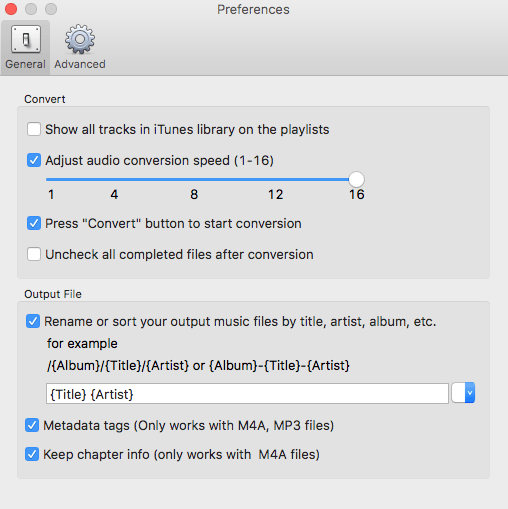
Du kan fritt välja om du vill spara metadatainformationen samt ID-taggarna för din konverterade M4A eller MP3 filer eller behåll kapitelinformationen för dina M4A-ljudböcker.
Välj ett format för det resulterande filnamnet för dina konverterade filer. Filnamnet kan innehålla album, titel och artist. Du kan till och med ändra beställning och belopp för att fritt kombinera dem som i exemplet i bilden nedan.
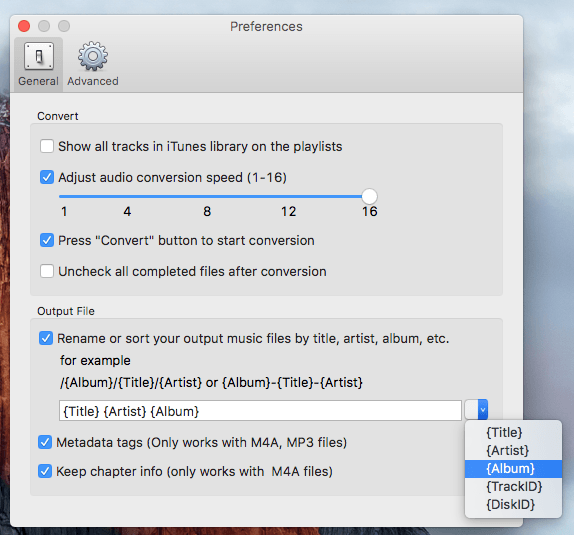
Det resulterande utdatafilnamnet för formatet i bilden ovan ser ut som det nedan:
Outfile: Kärleksspel Lady Gaga The Fame.m4r
Har du en profil som du använder väldigt ofta? Du kan spara det på plattformen. Gå bara till Alternativ, välj Advance, anpassa parametrarna och spara din profil.
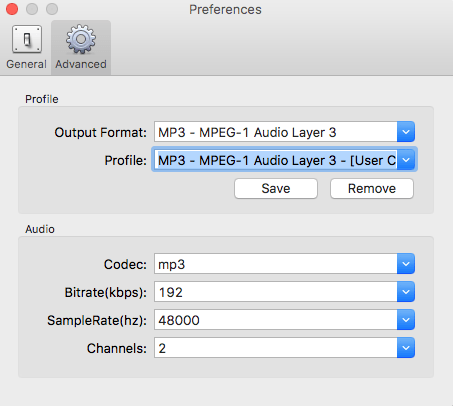
Vi rekommenderar att du använder DumpMedia Apple Music Converter för nedladdning och konvertera alla Apple M4P-låtar, album och spellistor till MP3, AC3, M4A, M4R, FLAC, MKA, AU, AC3 och mer för att förbättra din lyssningsupplevelse.
Eftersom du inte kan lyssna på Apple-musik på dina andra enheter eftersom de är skyddade av DRM, hjälper det här verktyget till att ta bort DRM-skyddet för olika Apple-låtar som följande så att du kan spela dina favoritlåtar var som helst:
Dessutom, DumpMedia Apple Music Converter är en kraftfull Apple Music Converter med upp till 16x konverteringshastighet och behåller originalkvaliteten på dina låtar, 100%.
Nu till steg-för-steg-guiden om hur du använder DumpMedia Apple Music Converter.
Nedan är de detaljerade stegen i processen.
Gratis nedladdning Gratis nedladdning
Självklart måste du ladda ner appen först innan du kan använda den. Oavsett om du vill prova programvaran först eller köpa den, kan du hitta länkarna här.. Installera sedan appen och fortsätt till registreringssidan för att aktivera den. Du bör ha fått en aktiveringskod som du måste ange i registreringsfönstret.
När den är aktiverad, starta programvaran. Efter detta kommer all din nedladdade iTunes-musik, Apple-musik, podcastfiler och videor automatiskt att laddas upp till Converter. Därför måste du se till att du redan har laddat ner dina önskade låtar till din dator. Om du vill kontrollera dina uppladdade filer kan du hitta dem i appens Spellistor sektion.
Du hittar video- eller ljudtyperna för dina uppladdade filer i appgränssnittets vänstra del. Om du vill kan du välja en kategori först. Detta gör att du kan se dina önskade filer i appens högra kolumn. Välj dina filer genom att markera rutan framför eller så kan du också söka efter önskade låtar direkt i appens sökruta som finns i den övre delen innan du markerar dem.

Fortsätt sedan till appens Utgångsinställningar välj sedan önskat utdataformat i rullgardinsmenyn. Standardparametrarna är redan inställda för dig men du kan också anpassa dem själv inklusive utdatafilens Kanaler, Samplingshastighet, Bithastighetoch Codec.
Dricks:
Om du konverterar ljudböcker får du följande format: AIFF, M4R, MKA, AU, AC3, FLAC, M4A och MP3.
När du är nöjd med dina inställningar väljer du en målmapp för dina konverterade filer.
Klicka på Konvertera för att starta konverteringsprocessen. Vänta tills konverteringen är klar. Längden på konverteringen beror på antalet låtar du konverterade.

Ondesoft iTunes Converter är en fantastisk verktyg för att ta bort DRM-skydd från dina önskade iTunes-låtar. Här gav vi dig dess anmärkningsvärda funktioner och hur du använder verktyget.
Men om du vill ha ett liknande alternativ rekommenderar vi att du använder DumpMedia Apple Music Converter vilket är en annan utmärkt musikkonverterare för DRM-skyddade Apple-låtar. Testa gärna denna programvara när som helst.
